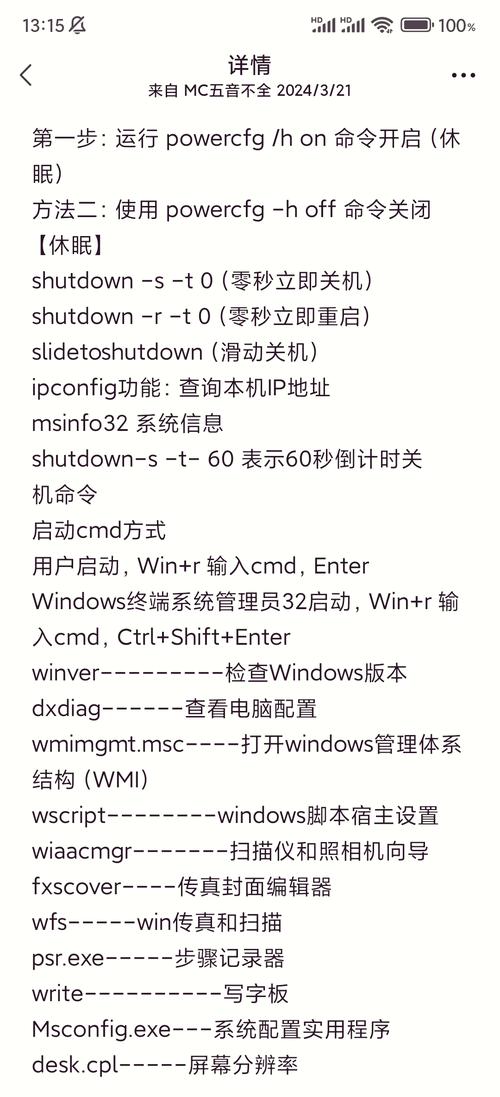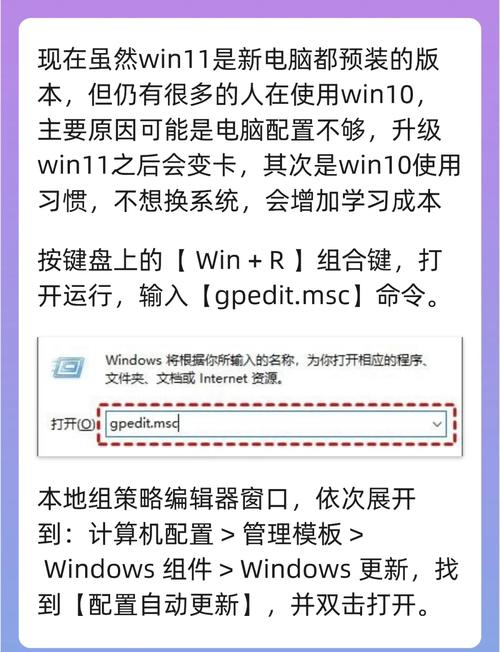Win10系统如何运行命令
Win10系统运行命令的方法如下:,,1. 打开“开始”菜单,在搜索框中输入“cmd”或“命令提示符”。,2. 在搜索结果中找到“命令提示符”或“cmd”应用程序,右键点击选择“以管理员身份运行”。,3. 打开后,即可输入并执行各种命令。,,以上是Win10系统运行命令的基本步骤,用户可以根据需要输入不同的命令来执行相应的操作。
在Windows 10系统中,运行命令是一种非常实用的功能,它可以帮助我们快速执行各种操作和任务,无论是系统管理员还是普通用户,都可以通过运行命令来提高工作效率和便捷性,本文将详细介绍如何在Win10系统中运行命令。
了解Win10系统中的命令
在Win10系统中,有许多内置的命令和工具,如cmd、PowerShell等,这些命令可以帮助我们执行各种操作,如文件管理、系统设置、网络配置等,还可以通过安装其他软件或工具来扩展命令的种类和功能。
使用Win+R快捷键打开运行窗口
要运行命令,首先需要打开运行窗口,在Win10系统中,可以使用Win+R快捷键来快速打开运行窗口,按下Win键(通常位于键盘左下角)和R键,即可弹出运行窗口。
输入命令并执行
在运行窗口中,可以输入要执行的命令,要打开记事本程序,可以在运行窗口中输入“notepad”并回车执行,同样地,要执行其他命令,只需在运行窗口中输入相应的命令即可。
除了使用内置的命令外,还可以通过安装其他软件或工具来扩展可用的命令,安装了某些软件后,可以在运行窗口中输入该软件的特定命令来执行相应的操作。
常用命令及其用法
1、cmd命令:打开命令提示符窗口,在运行窗口中输入“cmd”并回车执行,即可打开命令提示符窗口,在命令提示符窗口中,可以输入各种命令来执行系统操作和任务。
2、PowerShell命令:PowerShell是Win10系统中内置的强大工具,可以用来执行各种系统管理和自动化任务,在运行窗口中输入“PowerShell”并回车执行,即可打开PowerShell窗口,在PowerShell窗口中,可以输入各种PowerShell命令来执行相应的操作。
3、注册表编辑器:注册表是Windows操作系统的重要组成部分,可以通过注册表编辑器来修改系统设置和配置,在运行窗口中输入“regedit”并回车执行,即可打开注册表编辑器,在注册表编辑器中,可以浏览和修改注册表项、值等来达到相应的目的。
4、其他常用命令:除了上述常用命令外,还有许多其他可用的命令,如文件管理命令、网络配置命令等,这些命令的具体用法可以参考相关文档或在线教程。
注意事项
1、在运行命令时,要确保自己了解该命令的作用和用法,避免误操作导致系统故障或数据丢失等问题。
2、在执行某些敏感操作时,如修改系统设置或删除文件等,要谨慎操作并备份重要数据以防止意外情况发生。
3、如果不确定某个命令是否可用或如何使用该命令时,可以通过搜索引擎或在线论坛等途径查找相关教程或寻求帮助。
4、在使用第三方软件或工具时要注意其来源和安全性问题以避免潜在风险。
本文介绍了如何在Win10系统中运行命令以及常用命令及其用法,通过使用Win+R快捷键打开运行窗口并输入相应的命令即可执行各种操作和任务,在使用过程中要注意安全性和谨慎操作以避免潜在风险和数据丢失等问题,同时还可以通过安装其他软件或工具来扩展可用的命令种类和功能以更好地满足用户需求。